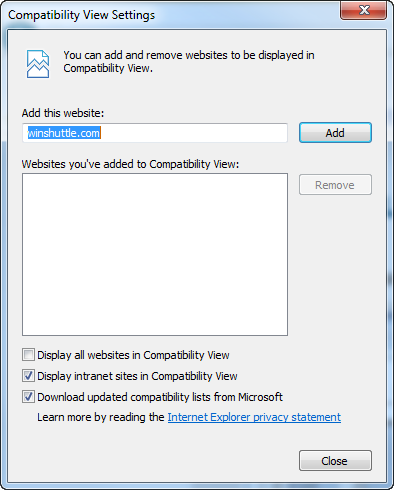Gilt für:
- Winshuttle Foundation
Winshuttle Workflow 10.5-10.7 FAQ
Auf dieser Seite
- Wo befindet sich die SAP-Webdienststeuerung in InfoPath?
- Wie kann ein Feld in InfoPath mit Nullen aufgefüllt werden?
- Wie kann ich mehrfache Callbacks verhindern?
- Was ist die Ursache für 500.24 - Internal Server Error (Interner Serverfehler)?
- Warum kann ich SVADM- oder SVService-Befehle nach der Installation nicht ausführen?
- Warum werden meine Formulare in Internet Explorer 10 nicht korrekt angezeigt?
- Nach Änderung von „Alternative Zugriffszuordnung“ in SharePoint nach der Installation von Workflow erhalte ich einen Fehler, wenn ich SVADM- oder SVService-Befehle ausführe.
- Warum erhalte ich den Fehler - 401.1 „Unable to authenticate to new AAM site“ (Authentifizierung bei neuer AAM-Website nicht möglich)?
- Ich habe Probleme mit Internet Explorer 11.
Wo befindet sich die SAP-Webdienststeuerung in InfoPath?
Zurück zum AnfangIn manchen Instanzen wird die SAP-Webdienststeuerung in InfoPath deaktiviert. Dies kann geschehen, wenn die .NET-Programmierunterstützung in Office Suite deaktiviert wird. Die Deaktivierung erfolgt, wenn eine Änderung durch eine Microsoft Aktualisierung oder einen Microsoft Patch, eine Aktualisierung oder Reparatur der Office Suite oder Änderungen der Konfiguration der Office Suite durch den Benutzer vorgenommen werden.
Hinweis: Winshuttle Workflow 10.5 und ältere Versionen unterstützen nur die 32-Bit-Version von InfoPath 2007 und 2010.
Wenn SAP-Webdienststeuerung deaktiviert ist, zeigt sich dies folgendermaßen:
- Wenn die Steuerung zum Formular hinzugefügt wird, wird das Symbol komprimiert und nur das Bild wird angezeigt, ohne den zusätzlichen Platz auf der rechten Seite.
- Die Eigenschaften des Steuerungselements werden nicht auf der Registerkarte „SAP-Webdienste“ angezeigt.
Um sicherzustellen, dass die SAP-Webdienststeuerung angezeigt wird:
- Deinstallieren Sie InfoPath Designer.
- Klicken Sie in der Systemsteuerung auf Programme hinzufügen/entfernen.
- Scrollen Sie durch die Office-Anwendungen, rechtsklicken Sie darauf und klicken Sie anschließend auf Ändern.
Das Fenster Microsoft Office-Installationsprogramm wird angezeigt.
- Wählen Sie „Programme hinzufügen oder entfernen“ und klicken Sie auf Weiter.
- Erweitern Sie die Microsoft InfoPath Auflistung, um .NET-Programmierunterstützung anzuzeigen. Wählen Sie im Menü Optionen Von Arbeitsplatz ausführen.
- Installieren Sie InfoPath Designer erneut.
Wie kann ein Feld in InfoPath mit Nullen aufgefüllt werden?
Zurück zum AnfangManchmal ist es notwendig, Felder mit Nullen aufzufüllen, um die richtigen Upload- oder Download-Ergebnisse zu erhalten. InfoPath verfügt allerdings nicht über diese Option. Sie können ein JavaScript erstellen, um Nullen einzufügen, das dann mit dem InfoPath-Formular veröffentlicht wird. Verwenden Sie die Anweisungen am Anfang des folgenden Skripts, um Ihr eigenes Skript zu erstellen.
/*
* Diese Datei enthält eine Funktion, um Felder mit vorangestellten Nullen aufzufüllen.
* Es muss vorher angepasst werden, siehe Abschnitt weiter unten mit der Bezeichnung:
* „ANPASSEN HIER BEGINNEN“
* Für jedes Feld, das Sie auffüllen möchten, sollte es einen entsprechenden „If“-Block geben, der mit
* dem Feldnamen übereinstimmt. Wenn eine Übereinstimmung gefunden wird, wird ein Aufruf an myZeroPadField mit dem
* zweiten Parameter durchgeführt, der die endgültige Länge des aufgefüllten Strings angibt.
*/
==ShareVisBeginScript==
function SVFormXmlNodeChanged(theXmlNode, theChangedFormElementId)
{
if (theXmlNode != null)
{
var theXPath = "//*[@SVFormElementId='" + theChangedFormElementId + "']";
var theChangedNode = theXmlNode.selectSingleNode(theXPath);
var theChangedNodeName = theChangedNode.getNodeName();
// *** ANPASSEN HIER BEGINNEN ****
if (theChangedNodeName == "my:field1")
{
myZeroPadField(theChangedNode, 10)
}
else if (theChangedNodeName == "my:field2")
{
myZeroPadField(theChangedNode, 5)
}
// *** ANPASSEN HIER BEENDEN ****
}
}
function myZeroPad(number, length)
{
var str = '' + number;
while (str.length < length)
{
str = '0' + str;
}
return str;
}
function myZeroPadField(theXmlNode, FinalSize)
{
var theOldText = theXmlNode.getValue();
if (theOldText != "")
{
var theNewText = myZeroPad(theOldText, FinalSize);
if (theNewText != theOldText)
{
theXmlNode.setValue(theNewText);
}
}
}
==ShareVisEndScript==
Wie kann ich mehrfache Callbacks verhindern?
Zurück zum AnfangWinshuttle Workflow kann mehrere Callbacks zu einer Datei in einer Warteschlange hinzufügen, wenn die Datei in der Datendateien-Dokumentenbibliothek verbleibt, selbst wenn der Callback von Winshuttle Server erfolgt. Wenn Sie Central verwenden, um abgeschlossene Dateien zu einer anderen Listenbibliothek zu verschieben, aber wiederum „Datendatei“ als Zielbibliothek auswählen, erfolgen wiederholte Callbacks. Dies liegt daran, dass, nachdem Central die Antwort für die automatisch verbuchte Datei von Winshuttle Server erhalten hat, die Datei umbenannt und zurück in die Bibliothek „Datendatei“ verschoben wird. Anschließend überprüft Workflow den Status basierend auf dem Dateinamen und verbucht sie erneut.
Das Umbenennen der Datei von Workflow behebt dieses Problem.
Was ist die Ursache für 500.24 - Internal Server Error (Interner Serverfehler)?
Zurück zum AnfangWenn Sie eine Fehlermeldung für Winshuttle Workflow Central Administration erhalten, dann versuchen Sie, Central Administration in Classic .NET AppPool auszuführen.
- Klicken Sie auf Start.
- Klicken Sie unter „Verbindungen“ auf Workflow Central Administration.
- Klicken Sie unter „Website verwalten“ auf Erweiterte Einstellungen.
- Klicken Sie auf Verhalten. Wählen Sie in der Dialogbox „Anwendungspool“ „Classic.NET AppPool“. Klicken Sie auf OK.
Warum kann ich SVADM- oder SVService-Befehle nach der Installation nicht ausführen?
Zurück zum AnfangWenn Sie in SharePoint „Alternative Zugriffszuordnung“ NACH der Installation von Workflow ändern, erhalten Sie diese Fehlermeldung.
Sie müssen den Schlüsselwert „LocalURL“ in der Datei SVConfiguration\Sharevis.config mit der alternativen Zugriffszuordnungs-URL in SharePoint ersetzen.
Warum werden meine Formulare in Internet Explorer 10 nicht korrekt angezeigt?
Zurück zum AnfangWenn Sie Probleme mit der Anzeige eines Formulars in Internet Explorer 10 haben (entweder über das Internet oder das Intranet), verwenden Sie die Kompatibilitätsansicht von Internet Explorer 10, um das Problem zu beheben.
Dies kann auftreten, wenn Sie IE 10 verwenden, um auf eine SharePoint 2012 Website oder eine SharePoint 2013 Website mit aktivierter 2010-Benutzeroberfläche zuzugreifen.
So aktivieren Sie die Kompatibilitätsansicht für Internet Explorer 10:
- Drücken Sie in Internet Explorer 10 ALT+T, um das Menü „Extras“ zu öffnen.
- Klicken Sie in dem Menü auf Kompatibilitätsansicht (oder drücken Sie die V-Taste), um die Kompatibilitätsansicht zu aktivieren.
Sie können auch auf das Symbol Kompatibilitätsansicht (siehe unten) in der Adressleiste von Internet Explorer klicken, um die Kompatibilitätsansicht zu aktivieren bzw. zu deaktivieren.
![]()
|
|
|
Außerdem können Sie festlegen, welche Websites Sie in der Kompatibilitätsansicht anzeigen lassen möchten. Dazu verfahren Sie folgendermaßen:
|
|
Nach Änderung von „Alternative Zugriffszuordnung“ in SharePoint nach der Installation von Workflow erhalte ich einen Fehler, wenn ich SVADM- oder SVService-Befehle ausführe.
Zurück zum AnfangErsetzen Sie den Schlüsselwert „LocalURL“ in der Datei SVConfiguration\Sharevis.config mit der alternativen Zugriffszuordnungs-URL. Diese Änderung muss auf allen Rechnern durchgeführt werden, auf denen ShareVis installiert ist.
- Führen Sie im Ordner <Laufwerk>\Program Files\ShareVis\Bin einen Doppelklick auf der Datei „SVConfigurator.exe“ durch, um SVConfigurator auszuführen.
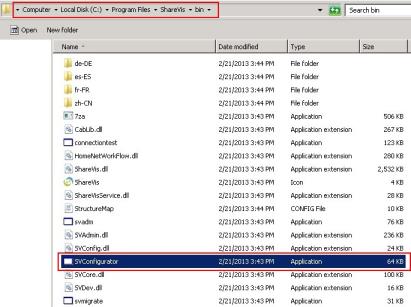
- Ersetzen Sie im Datenfeld „LocalURL“ den URL-Wert für SVConfigurator mit der alternativen Zugriffszuordnungs-URL.
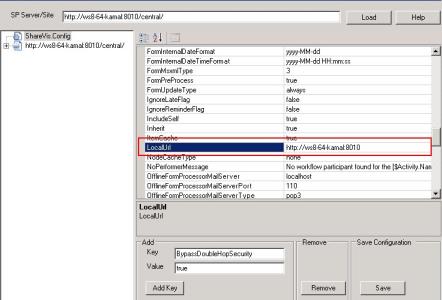
Warum erhalte ich den Fehler - 401.1 „Unable to authenticate to new AAM site“ (Authentifizierung bei neuer AAM-Website nicht möglich)?
Zurück zum AnfangDies kann nach dem Konfigurieren der lokalen alternativen Zugriffszuordnungen in Ihrem lokalen SharePoint-Arbeitsbereich auftreten.
Wenn Sie keine Verbindung mit der neu erstellten Website über die AAM- (Alternate Access Mapping - Alternative Zugriffszuordnung) URL (d. h. http://spf-nlb.wse.wsmain.local/) erstellt haben, gehen Sie folgendermaßen vor:
Erstellen Sie einen DWORD-Registry-Schlüssel mit der Bezeichnung „DisableLoopbackCheck“ und dem Wert „1“ in dem folgenden Abschnitt der Registry:
[HKEY_LOCAL_MACHINE\SYSTEM\CurrentControlSet\Control\Lsa]
Dies ermöglicht es Ihnen, AAMs (alternative Zugriffszuordnungen) basierend auf dem Hostnamen zum lokalen Server zu erstellen.
Ich habe Probleme mit Internet Explorer 11.
Zurück zum AnfangInternet Explorer 11 wird derzeit nicht vollständig unterstützt, weshalb Probleme auftreten können. Dazu gehören zum Beispiel:
- Webparts können nicht hinzugefügt werden, wenn auf „Seite bearbeiten„ in FormEx und DocEx geklickt wird.
- Webparts können nicht hinzugefügt werden, wenn auf „Seite bearbeiten“ in Central geklickt wird.
 Kompatibilitätsmodus aktiviert
Kompatibilitätsmodus aktiviert Kompatibilitätsmodus deaktiviert
Kompatibilitätsmodus deaktiviert